Kā atjaunot Apple TV atpakaļ uz rūpnīcas iestatījumiem
Ja rodas problēmas ar Apple TV vai vēlaties vienkārši sākt no jauna, atjaunojiet to atpakaļ uz rūpnīcas iestatījumiem.
Izmantojiet fizisko Apple TV tālvadības pulti vai attālo lietotni no sava iDevice. Galvenā Apple TV izvēlne dodieties uz Iestatījumi >> Vispārīgi.

Izvēlnē Vispārīgi ritiniet uz leju līdz Reset.
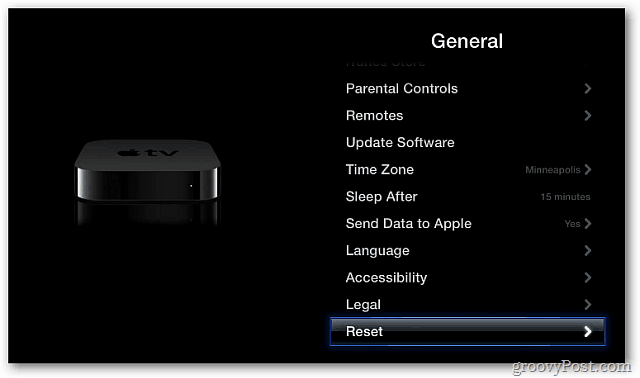
Pēc tam ekrānā Reset atlasiet Restore.
![sshot-2011-12-01- [19-50-36] sshot-2011-12-01- [19-50-36]](/images/howto/how-to-restore-your-apple-tv-back-to-factory-settings_3.png)
Nākamajā ekrānā atlasiet Atjaunot, vaicājot, vai esat pārliecināts, ka vēlaties to atjaunot.
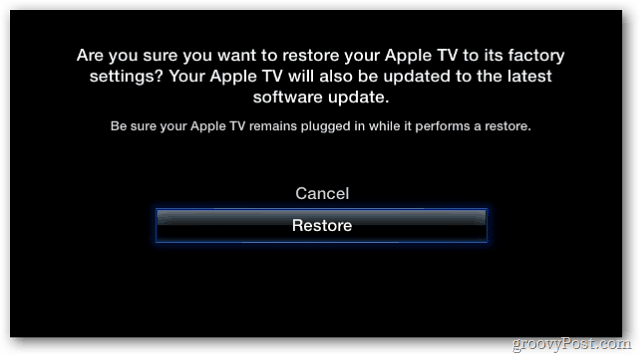
Tagad pagaidiet, kamēr Apple TV atjauno rūpnīcas iestatījumus un lejupielādē jaunāko programmatūras atjauninājumu.
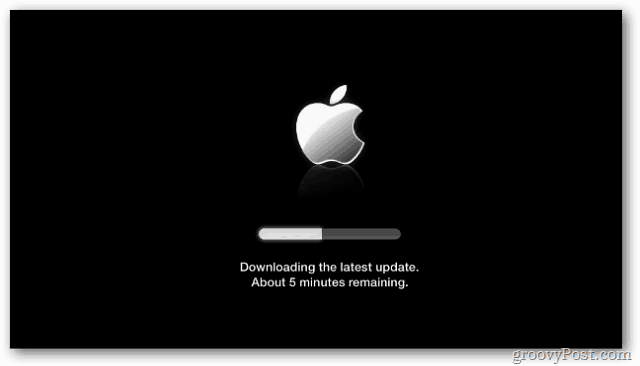
Atjaunošana un programmatūras atjaunināšana ir divpakāpju process. Tas prasīs vairākas minūtes, tāpēc esiet pacietīgs.
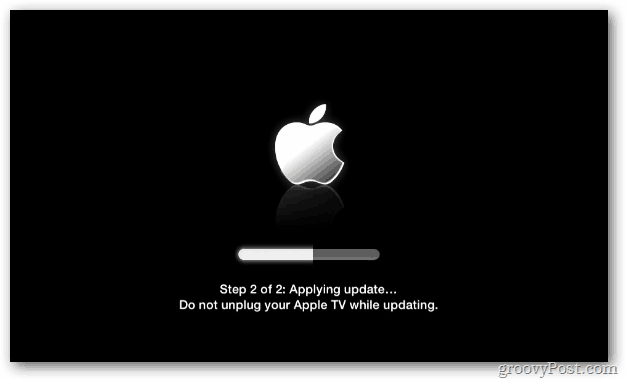
Kad rūpnīcas atjaunošanas process ir pabeigts, parādīsies sākotnējais valodas iestatīšanas ekrāns. Izvēlieties valodu.
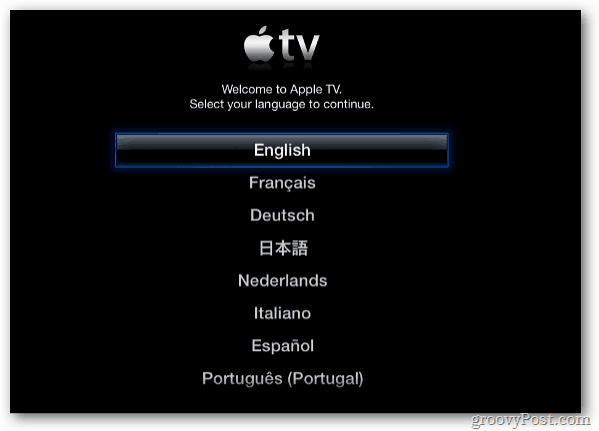
Pēc tam tiks meklēts WiFi signāls. Ja jums tāds ir pieejams, atlasiet to, ar kuru vēlaties izveidot savienojumu. Ja jums nav WiFi tīkla, pievienojiet Ethernet kabeli.
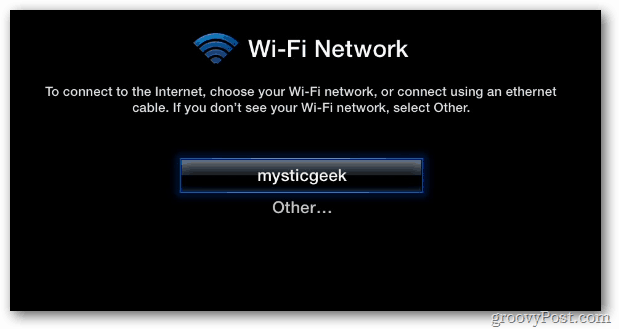
Atlasiet, vai vēlaties, lai Apple TV nosūtītu lietošanas informāciju atpakaļ Apple vai nē.
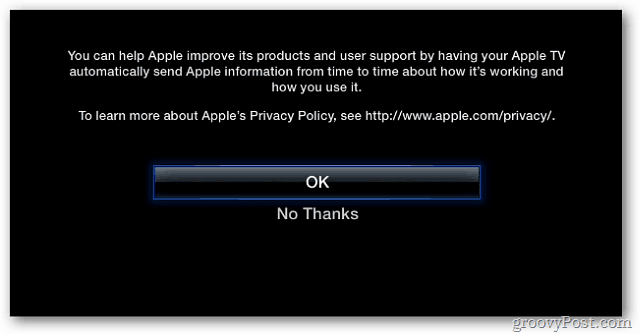
Tieši tā! Tiek parādīta galvenā izvēlne. Sāciet izmantot rūpnīcā atjaunoto Apple TV.
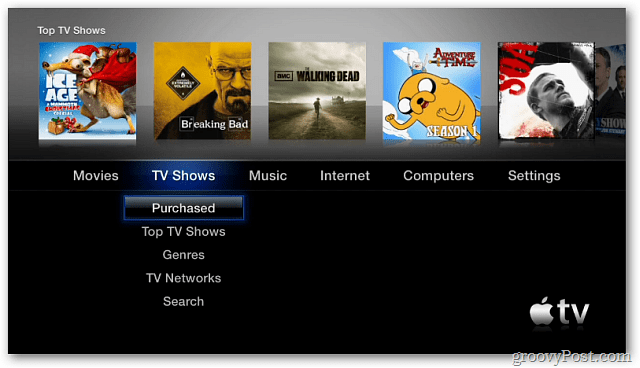










Atstājiet savu komentāru